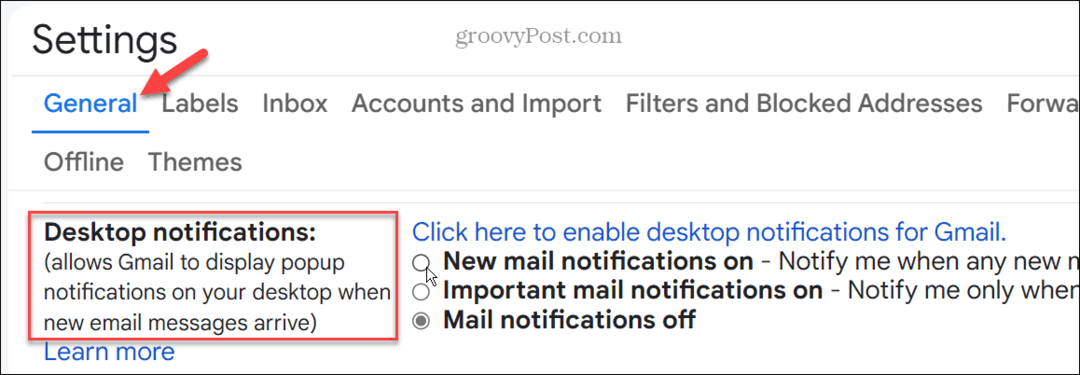Hoe u dezelfde set webpagina's opent telkens wanneer u uw browser start
Chrome Microsoft Voordeel Groovytip Safari / / March 18, 2020
Laatst geupdate op
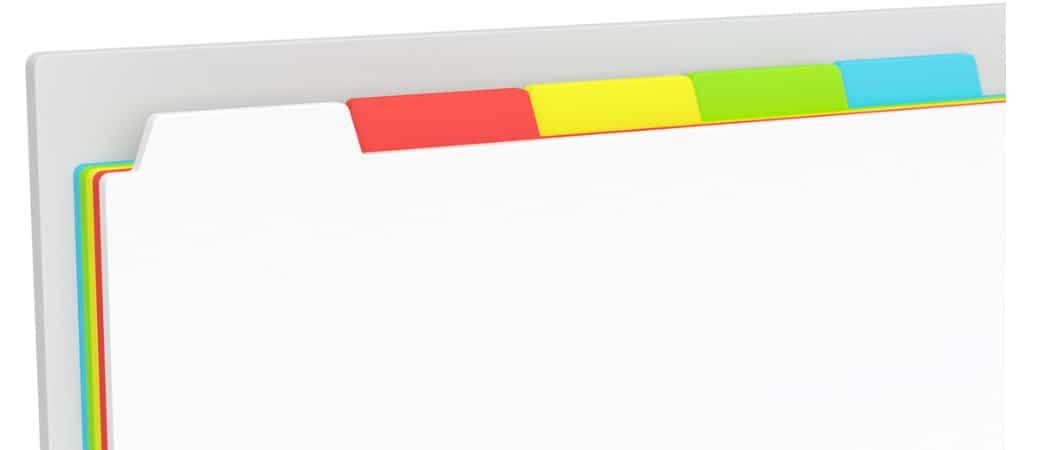
Leer hoe u tijd kunt besparen door automatisch dezelfde webpagina's te openen wanneer u Chrome, Firefox, Vivaldi, Opera, Edge en Safari op Mac start.
Wanneer u uw browser start, ziet u normaal gesproken de versie van een startpagina of de laatst geopende webpagina's. Als u bepaalde webpagina's heeft die u elke keer bezoekt wanneer u uw browser opent, kunt u eenvoudig instellen dat die pagina's automatisch worden geopend op afzonderlijke tabbladen.
Vandaag bespreken we hoe u dezelfde set webpagina's opent telkens wanneer u uw browser start in Chrome, Firefox, Vivaldi, Opera, Edge en Safari op Mac.
Chrome
Om elke keer dat u Chrome start dezelfde set webpagina's te openen, opent u eerst de gewenste webpagina's op afzonderlijke tabbladen.
Klik vervolgens op de Chrome-menuknop in de rechterbovenhoek van het venster en selecteer Instellingen.
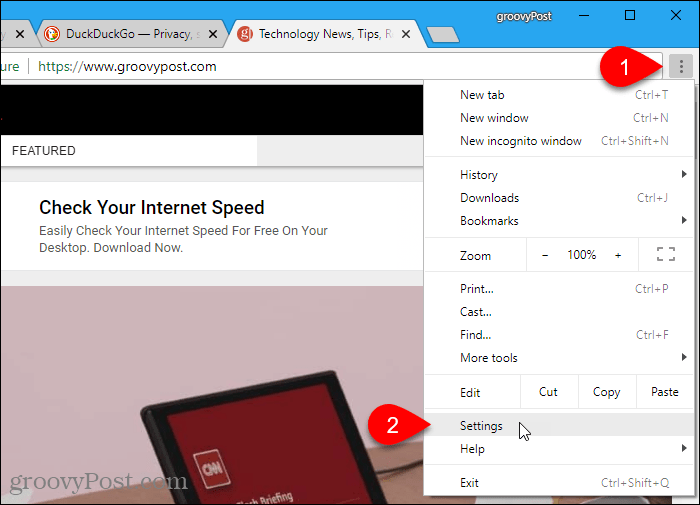
In de Bij het opstarten sectie selecteren Open een specifieke pagina of set pagina's. Dan klikken Gebruik huidige paginas.
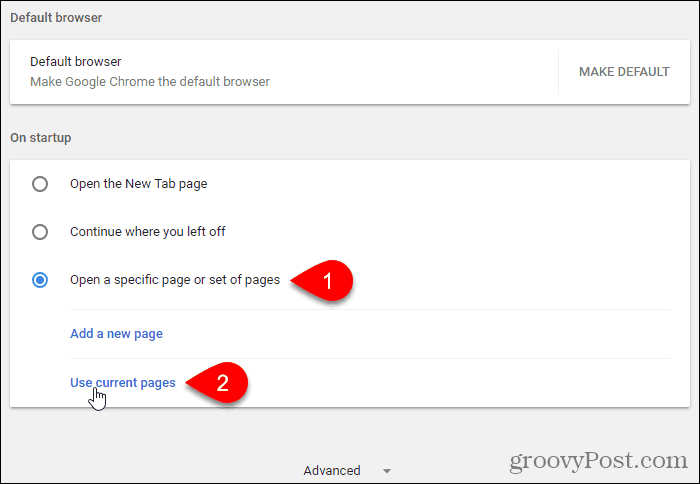
Alle momenteel geopende tabbladen, behalve het tabblad Instellingen, worden automatisch toegevoegd onder de Open een specifieke pagina of set pagina's optie.
U kunt handmatig meer pagina's aan de lijst toevoegen met de Voeg een nieuwe pagina toe koppeling. Voer de URL in die u aan de website wilt toevoegen Voeg een nieuwe pagina toe dialoogvenster en klik op Toevoegen.
De volgende keer dat u Chrome opent, worden uw geselecteerde webpagina's automatisch op afzonderlijke tabbladen geopend.
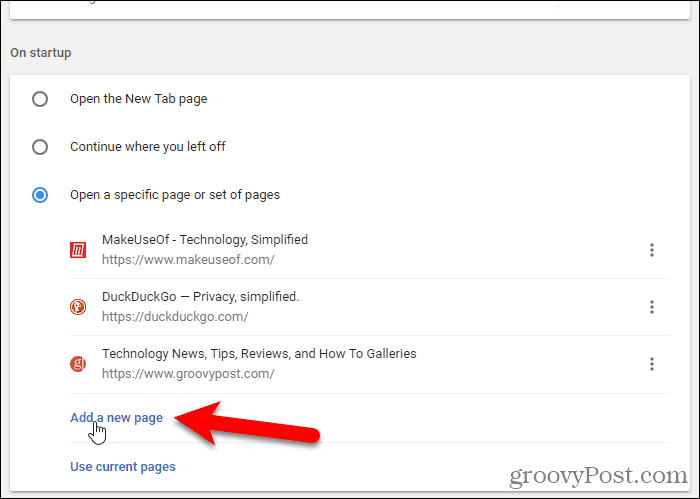
Om een URL uit de lijst te verwijderen, klikt u op de drie verticale stippen rechts van de URL en selecteert u Verwijderen.
Firefox
Firefox ondersteunt meerdere Home-tabbladen, zo kunt u elke keer dat u Firefox opent meerdere webpagina's openen.
Om de URL's voor uw starttabbladen in te stellen, opent u eerst de gewenste webpagina's op afzonderlijke tabbladen.
Klik vervolgens op het Firefox-menu in de rechterbovenhoek van het venster en selecteer Opties.
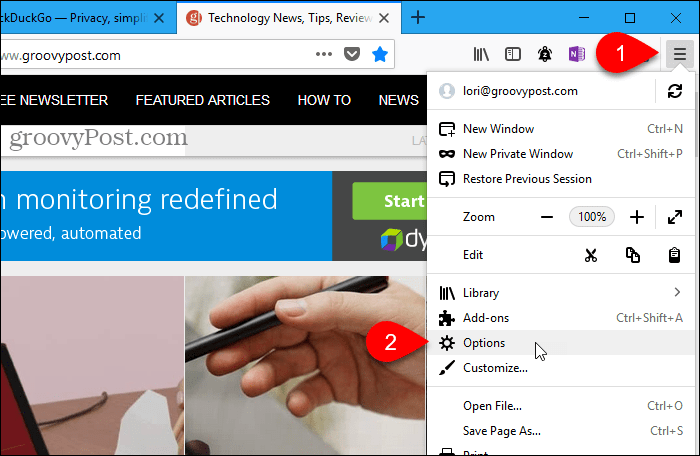
Op de Algemeen instellingenpagina, onder Wanneer Firefox startselecteer Laat je startpagina zien.
Dan onder Startpagina, Klik Gebruik huidige paginas. De URL's voor de geopende webpagina's (behalve het tabblad Opties) worden toegevoegd aan de Startpagina vak, gescheiden door verticale balken (|).
U kunt ook handmatig meer URL's toevoegen door een verticale balk (|) achter de laatste URL in het startpaginavak te typen en vervolgens de nieuwe URL te typen.
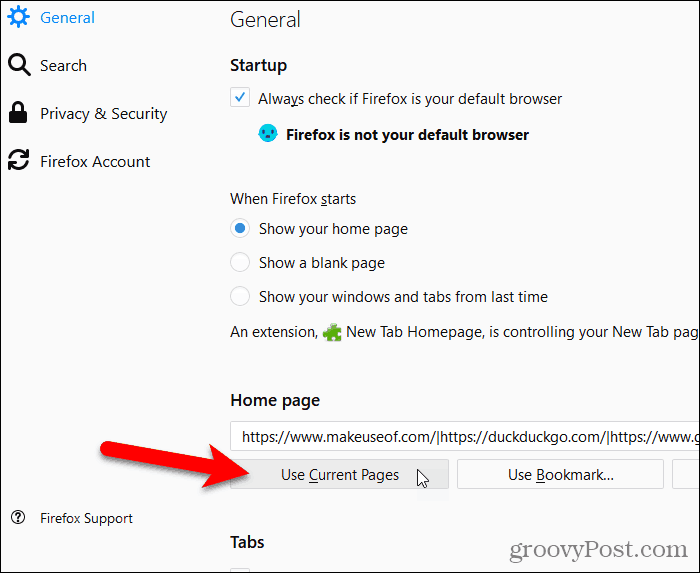
Om een URL uit de lijst met homepages te verwijderen, selecteert u de URL in het vak met een verticale balk aan één uiteinde en verwijdert u deze.
Vivaldi
Navigeer op afzonderlijke tabbladen in Vivaldi naar de pagina's die u wilt openen wanneer Vivaldi start.
Klik vervolgens op het Vivaldi-menu in de linkerbovenhoek van het venster en ga naar Extra> Instellingen.
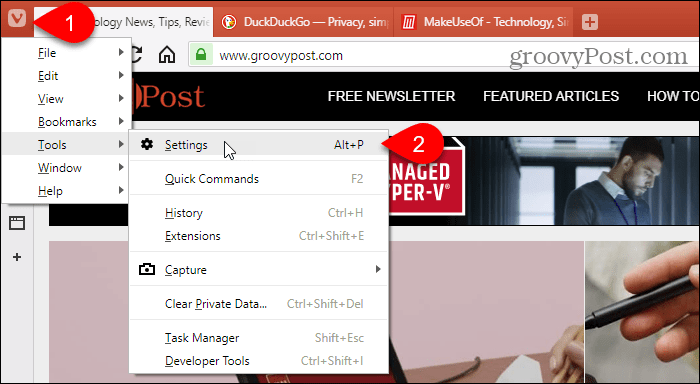
Op de Opstarten scherm, klik Specifieke pagina's onder Start met.
Dan onder Opstartpagina's, Klik Gebruik huidige paginas.
U kunt ook handmatig URL's één voor één invoeren in de Voer pagina-URL in vak en klik op Toevoegen na het invoeren van elk.
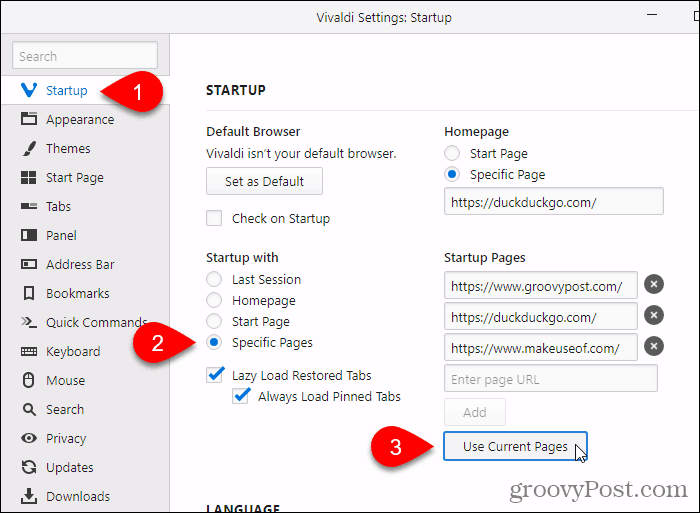
Opera
Navigeer eerst op afzonderlijke tabbladen in Opera naar de pagina's die u wilt openen wanneer Opera start.
Klik vervolgens op het Opera-menu in de linkerbovenhoek van het scherm en selecteer Instellingen.
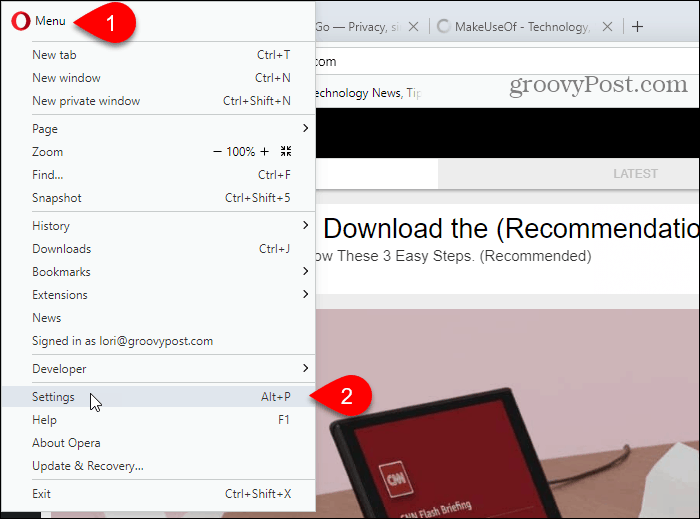
Zorg ervoor dat de Basic instellingenscherm is actief.
Dan klikken Open een specifieke pagina of set pagina's onder Bij het opstarten. Klik op om de pagina's op te geven Reeks pagina's.
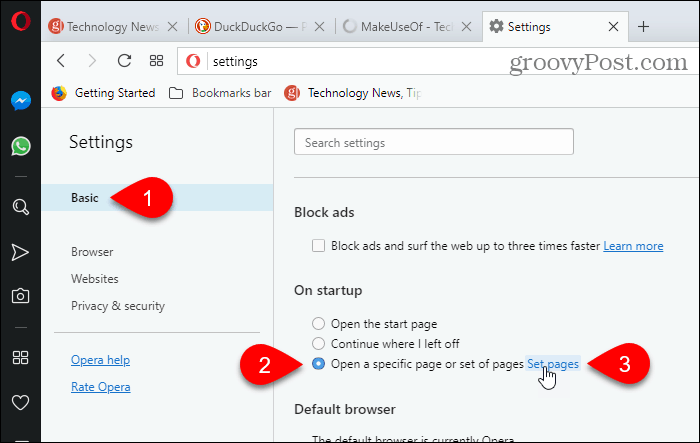
Op de Opstartpagina's dialoogvenster klikt u op Gebruik huidige paginas.
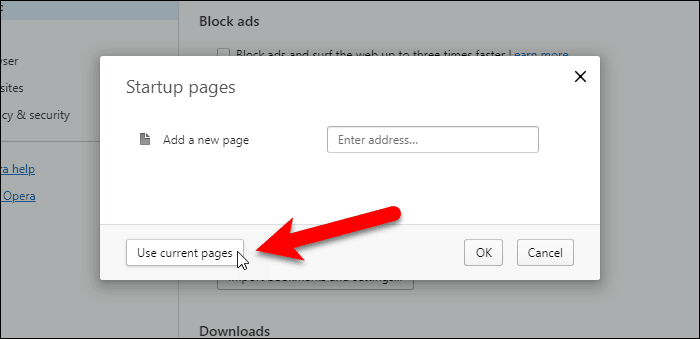
De URL's van alle geopende tabbladen (behalve het tabblad Instellingen) worden toegevoegd aan de Opstartpagina's dialoog venster.
U kunt ook handmatig meer webpagina's toevoegen door één URL tegelijk in te voeren in de Voeg een nieuwe pagina toe doos en persen Enter.
Klik OK.
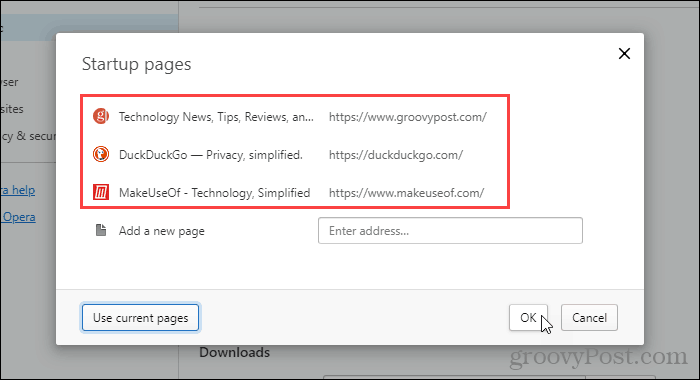
Om een URL uit de lijst met te verwijderen Opstartpagina's, beweeg uw muis over de URL en klik op de X die rechts van die URL wordt weergegeven.
Rand
U moet de URL's handmatig invoeren voor de webpagina's die u wilt openen wanneer Edge start. Er is geen knop om de huidige pagina's te gebruiken zoals in de andere browsers.
Klik Hub op de werkbalk. Dan klikken Instellingen.
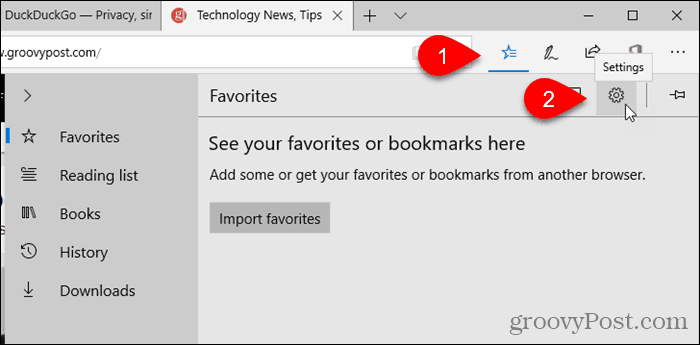
Selecteer Een specifieke pagina of pagina's van de Open Microsoft Edge met keuzelijst.
Voer de URL in van een webpagina die u wilt openen wanneer Edge start in het vak onder de vervolgkeuzelijst en klik op Opslaan.
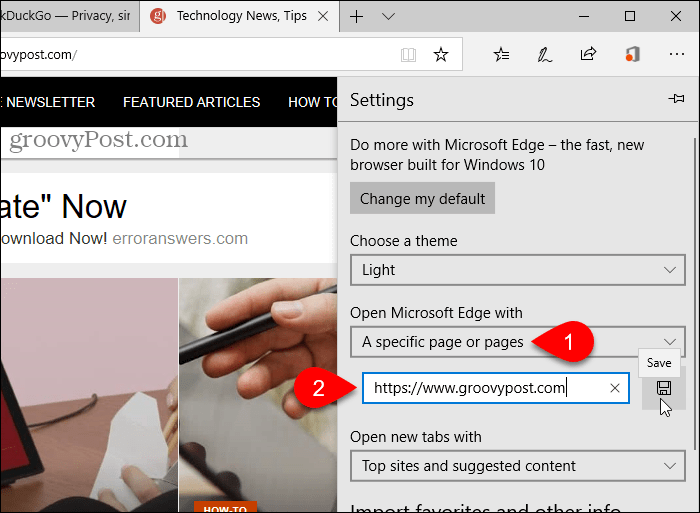
Klik op om een andere URL toe te voegen Nieuwe pagina toevoegen. Voer vervolgens de URL in en klik op Opslaan nog een keer.
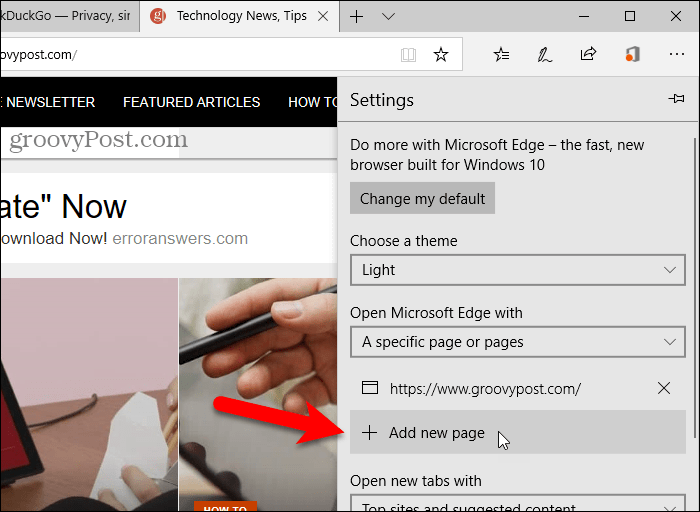
Om een URL uit de onderstaande lijst te verwijderen Open Microsoft Edge met, Klik op de X rechts van die URL.
Om de Instellingen deelvenster, klik ergens buiten het deelvenster.
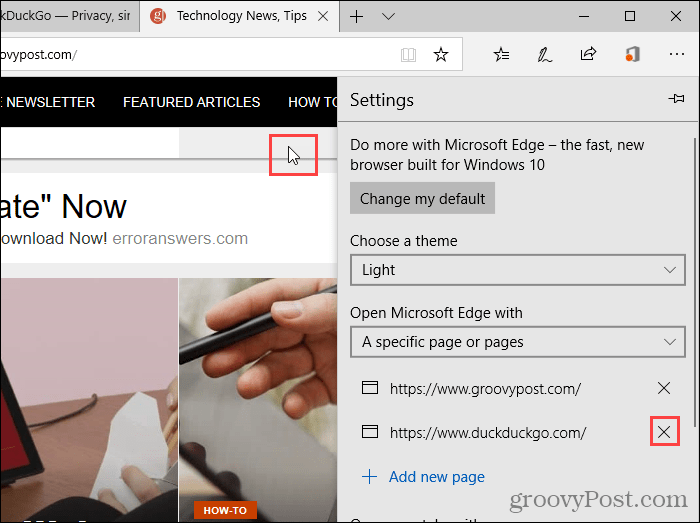
Safari op Mac
In Safari op Mac kun je niet meer dan één URL als je startpagina toevoegen. U kunt die instelling dus niet gebruiken om meerdere pagina's open te hebben wanneer Safari start. Maar er is een oplossing.
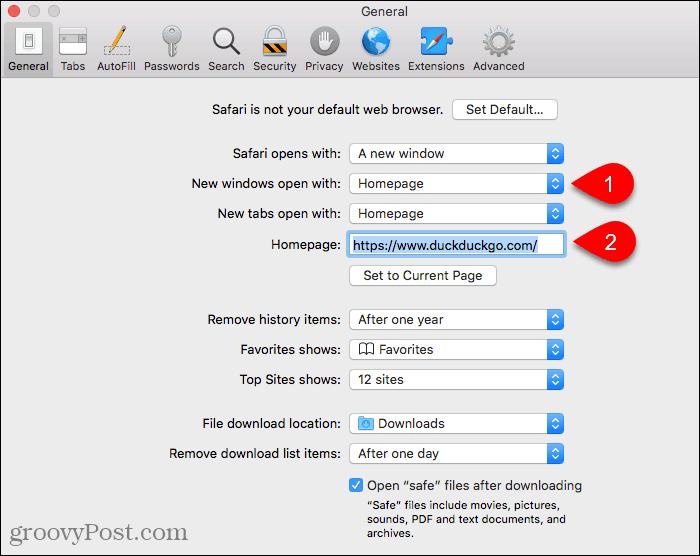
Open alle webpagina's die u wilt openen wanneer Safari start op afzonderlijke tabbladen.
Ga dan naar Bladwijzers> Bladwijzers toevoegen voor deze X-tabbladen. De "X'Zal zijn hoeveel tabbladen u heeft geopend.
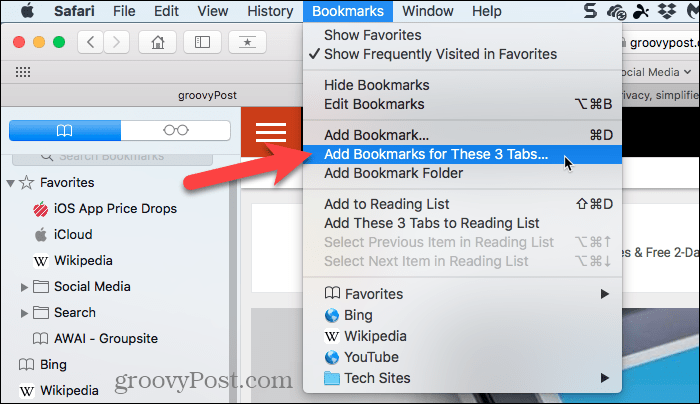
Selecteer waar u de map met bladwijzers in de wilt toevoegen Voeg deze bladwijzermap toe aan keuzelijst.
Voer vervolgens een naam in voor de map in het vak onder de vervolgkeuzelijst en klik op Toevoegen.
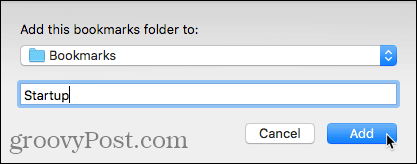
Nu moet u die map met bladwijzers selecteren als de reeks bladwijzers die elke keer wordt geopend wanneer Safari start.
Ga naar Safari-menu> Voorkeuren. Selecteer vervolgens Kies de map met tabbladen van de Nieuwe vensters openen met keuzelijst.
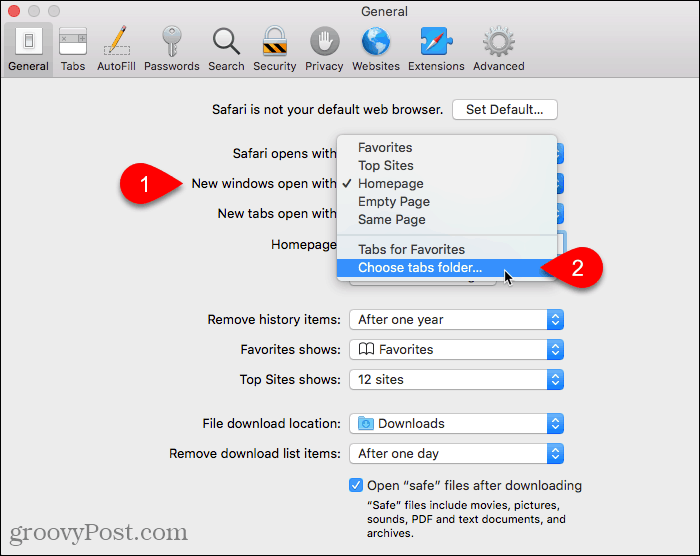
Selecteer de map met bladwijzers die je hebt gemaakt. Dan klikken Kiezen.
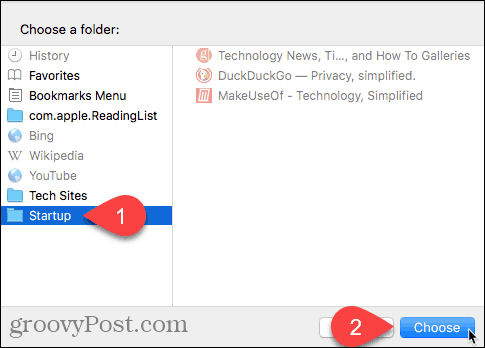
Bespaar tijd en wees productiever
Nu kunt u sneller aan de slag in elke browser die u gebruikt.
Een andere manier om sneller in uw browser te werken, is door snelkoppelingen te gebruiken en we hebben een lijst met 50 sneltoetsen die in de meeste grote browsers werken.